
Читайте также:
|
Для того, щоб залишити коментарі до повідомлення в блозі інших користувачів сервісу слід вибрати посилання коментарі (розташовано внизу допису). У вікні, що відкрилося, слід:
· у поле Залишити коментар ввести необхідний текст
· у поле Перевірка словом ввести запропоновані символи
· вибрати перемикач Google/ Bloger та ввести в поля Ім‘я користувача та Пароль необхідні дані
· вибрати кнопку Опублікуйте свій коментар.
Перегляньте коментарі у власному блозі.
Розпочати новий сеанс роботи
Відкрийте браузер та завантажте сайт https://www.blogger.com/start
Для того, щоб розпочати новий сеанс роботи, необхідно у спеціальну форму ввести логін і пароль та вибрати кнопку Увійти.
При повторному входженні в систему відкриється вікно Панель інструментів, яке містить список ваших блогів та посилання, які роблять роботу з блогами більш зручною й простою (рис.1).
Розглянемо основні об’єкти вікна Панель інструментів їх призначення:
Створити блог - створити новий блог
Довідка - отримати відповіді на запитання щодо роботи в середовищі
Нова публікація - додати новий допис до блогу
Редагувати дописи - переглянути весь список дописів, видалити окремі дописи або додати нові
Налаштування - змінити назву та опис, задати глобальні параметри
Макет - налаштувати зовнішній вигляд блогу
Редагувати профіль - переглянути або змінити дані про користувача середовища
Налаштувати доступ читачів до свого блогу
На вкладці Налаштування натисніть посилання Дозволи.
В розділі Дозволи в залежності від того, кому ви даєте право читати свій блог, позначте один із варіантів:
· «Будь хто» - надати дозвіл читати всім. Рекомендується для всіх учасників навчального курсу. Тоді читати, переглядати ваш блог зможуть усі.
· Лише вибрані мною особи - читати блог можуть лише вибрані Вами люди.
· Лише автори блогів - в окремих випадках це можуть бути лише автори блоґів – ця опція ТІЛЬКИ для особистих щоденників, які ви не хочете щоб читали інші.
Додати зображення до першого допису
Під час написання допису або після його публікації Ви можете додати зображення (малюнок, фото).
Для того, щоб вставити зображення потрібно знаходитись в режимі редагування (створення) статті. Для цього слід перейти за посиланням Редагувати дописи (рис. 1). У вікні, що відкрилося, вибрати відповідне посилання редагувати (мал. 4).
|
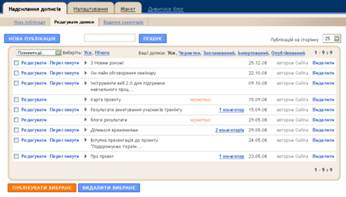
У вікні вбудованого редактора:
· Натиснути на кнопку Додати зображення  .
.
· Вибрати з вашого комп’ютера фото чи малюнок та завантажити його на сервер Blogger.
· Після натискання Готово, ваш малюнок з’являється на сторінці допису.
Ви можете попередньо переглянути, як буде розміщено зображення на сторінці блога, натиснувши посилання Попередній перегляд.
Якщо вас влаштовує розміщення малюнка — натисніть кнопку Опублікувати допис. Зачекайте, поки завантажиться сторінка.
Тепер ви можете Переглянути блог (у новому вікні), додати новий допис або внести зміни в створений.
Увага! НЕ закривайте браузер. Редагування можна продовжити користуючись попереднім вікном. (Відкрити вікно редагування конкретного допису дуже зручно, скориставшись піктограмою з зображенням олівця, що знаходиться в нижньому правому куточку цього допису
Дата добавления: 2015-10-21; просмотров: 80 | Нарушение авторских прав
| <== предыдущая страница | | | следующая страница ==> |
| УВАГА!! Обов’язково відразу занотуйте в записник адресу блога, який ви створили. | | | II.Обзор исследований, занимающихся диагностикой детей раннего возраста. |